 Premièrement ouvrir l'image de base (jusque là tout le monde suit ? Premièrement ouvrir l'image de base (jusque là tout le monde suit ?  ) )

 Deuxièmement sélectionnez l'ensemble aile avant, aile arriére, bas de caisse, selon que l'on choisisse de faire les deux ailes ou uniquement celle de l'arriére (là c'est à vous de voir), et le tout avec notre ami le lasso polygonal. Deuxièmement sélectionnez l'ensemble aile avant, aile arriére, bas de caisse, selon que l'on choisisse de faire les deux ailes ou uniquement celle de l'arriére (là c'est à vous de voir), et le tout avec notre ami le lasso polygonal.
 Petit conseil, sélectionnez aussi les jantes et le sol, cela permet de garder une logique dans les ombres sous la caisse. Petit conseil, sélectionnez aussi les jantes et le sol, cela permet de garder une logique dans les ombres sous la caisse.
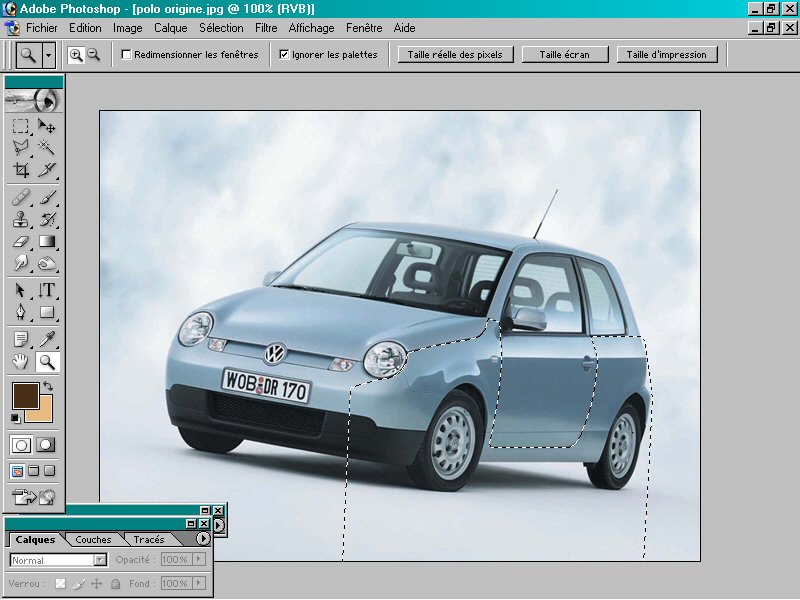
 Troisièmement, faites EDITION/COPIER, le cas échéant, avant de copier, applatissez tous les calques pour qu'ils soient bien tous copiés, faites donc COPIER, puis faites EDITION/ALLER VERS L'ARRIERE, pour récupérer la "mobilité" de l'ensemble de vos calques. Troisièmement, faites EDITION/COPIER, le cas échéant, avant de copier, applatissez tous les calques pour qu'ils soient bien tous copiés, faites donc COPIER, puis faites EDITION/ALLER VERS L'ARRIERE, pour récupérer la "mobilité" de l'ensemble de vos calques.
Ouvrez un nouveau document, FICHIER/NOUVEAU et faites OK dans la nouvelle fenêtre qui indique les dimensions du nouveau document, puis faites EDITION/COLLER (ce calque ne représentant que les ailes et le bas de caisse, pourra nous servir par la suite pour effectuer les ajustements sans avoir à refaire une sélection)
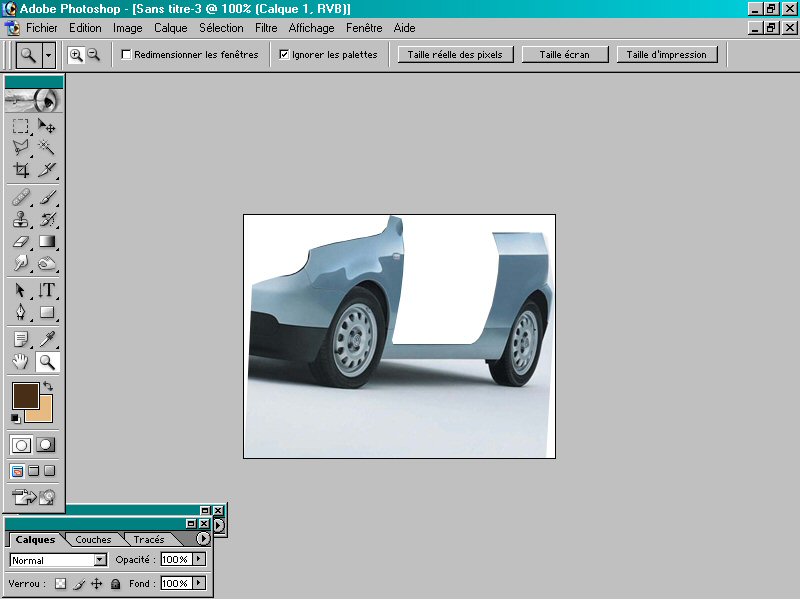
Revenez sur l'image de base, faites à nouveau EDITION/COLLER, ajustez vos ailes et votre bas de caisse de façon à ce que ce soit logique.

 Quatrièmement : et maintenant la phase d'ajustement, c'est certainement la plus longue partie de votre réalisation, c'est également celle qui demande (à mon avis) le plus de précision et de propreté(avec un respect des ombres et lumiéres, des reflets,...) et à ne pas oublier que c'est ce qui vas donner une "âme" à votre réalisation ! Quatrièmement : et maintenant la phase d'ajustement, c'est certainement la plus longue partie de votre réalisation, c'est également celle qui demande (à mon avis) le plus de précision et de propreté(avec un respect des ombres et lumiéres, des reflets,...) et à ne pas oublier que c'est ce qui vas donner une "âme" à votre réalisation !
Je passe sur les différentes étapes de l'ajustement puisque c'est différent pour chaque réalisation, et d'une maniére générale trés personnel dans la façon de procéder, il y a ceux qui utilisent uniquement le pinceau, d'autres utilisent le copier/coller, et d'autres comme moi qui utilise les deux!
en gros voici ce que ça peu donner sur cette base :

 Cinquièmement, ne reste plus qu'à donner du réalisme au kit, pour ce faire allez dans votre fenêtre "Liste des calques", sélectionnez le calque de l'image de base, sélectionnez avec l'outil pipette une teinte foncé de la carrosserie, puis apliquez la avec un pinceau arrondi flou (taille à ajuster selon les zones), là c'est à vous de jouer les "artistes" pour doser votre coup de pinceau ! Cinquièmement, ne reste plus qu'à donner du réalisme au kit, pour ce faire allez dans votre fenêtre "Liste des calques", sélectionnez le calque de l'image de base, sélectionnez avec l'outil pipette une teinte foncé de la carrosserie, puis apliquez la avec un pinceau arrondi flou (taille à ajuster selon les zones), là c'est à vous de jouer les "artistes" pour doser votre coup de pinceau !
Voila l'image avec le kit large fini :

Et voici une petite animation (faite par Julien) pour vous donnez une idée de ce que ça donne réellement :

Maintenant c'est à vous de jouer ! 
|